Cách khắc phục lỗi máy tính không xem được youtube
Khắc phục lỗi máy tính không xem được youtube có 7 cách tương ứng với 7 nguyên nhân. Cụ thể là:

Cách 1: Tải lại trang Youtube
Nguyên nhân dẫn đến lỗi máy tính không xem được youtube có thể từ việc gián đoạn internet. Điều này dẫn đến bạn không thể tải được video mình muốn xem.
Cách khắc phục lỗi này không khó. Bạn chỉ cần nhấn vào biểu tượng làm mới ( có hình mũi tên tròn xoay ngược).
Hoặc bạn nhấn phím F5 (refresh) để làm mới trang như hình minh họa bên dưới.
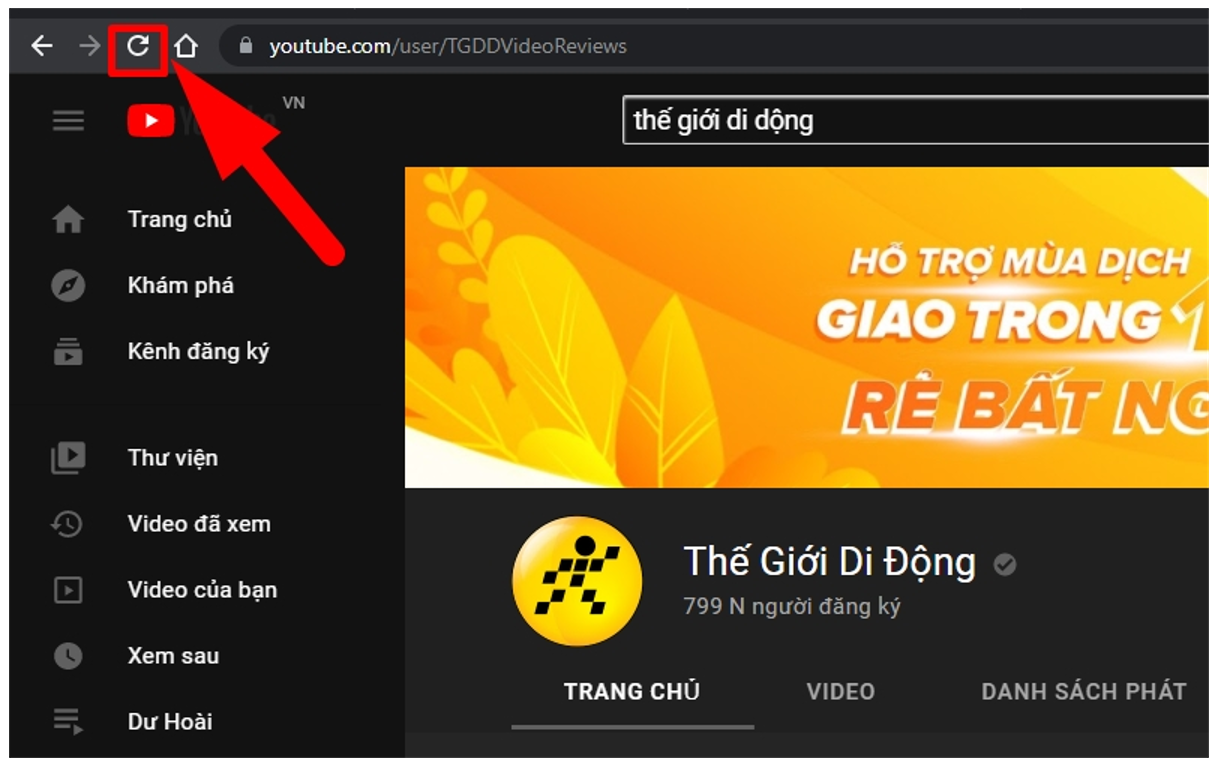
Cách 2: Khởi động lại máy tính PC hoặc Laptop
Nguyên nhân dẫn đến lỗi này là một số chức năng hệ thống hoạt động không đúng cách. Khởi động lại máy là cách tốt nhất để giúp bạn fix lỗi máy tính không xem được youtube.
Cách khắc phục lỗi được thực hiện như sau:
- Đối với máy tính win 10, bạn chọn Start Menu rồi chọn nút nguồn -> Restart
- Đối với máy vi tính chạy hệ điều hành thấp hơn, bạn nhấn tổ hợp phím Alt + F4 rồi chọn Restart.
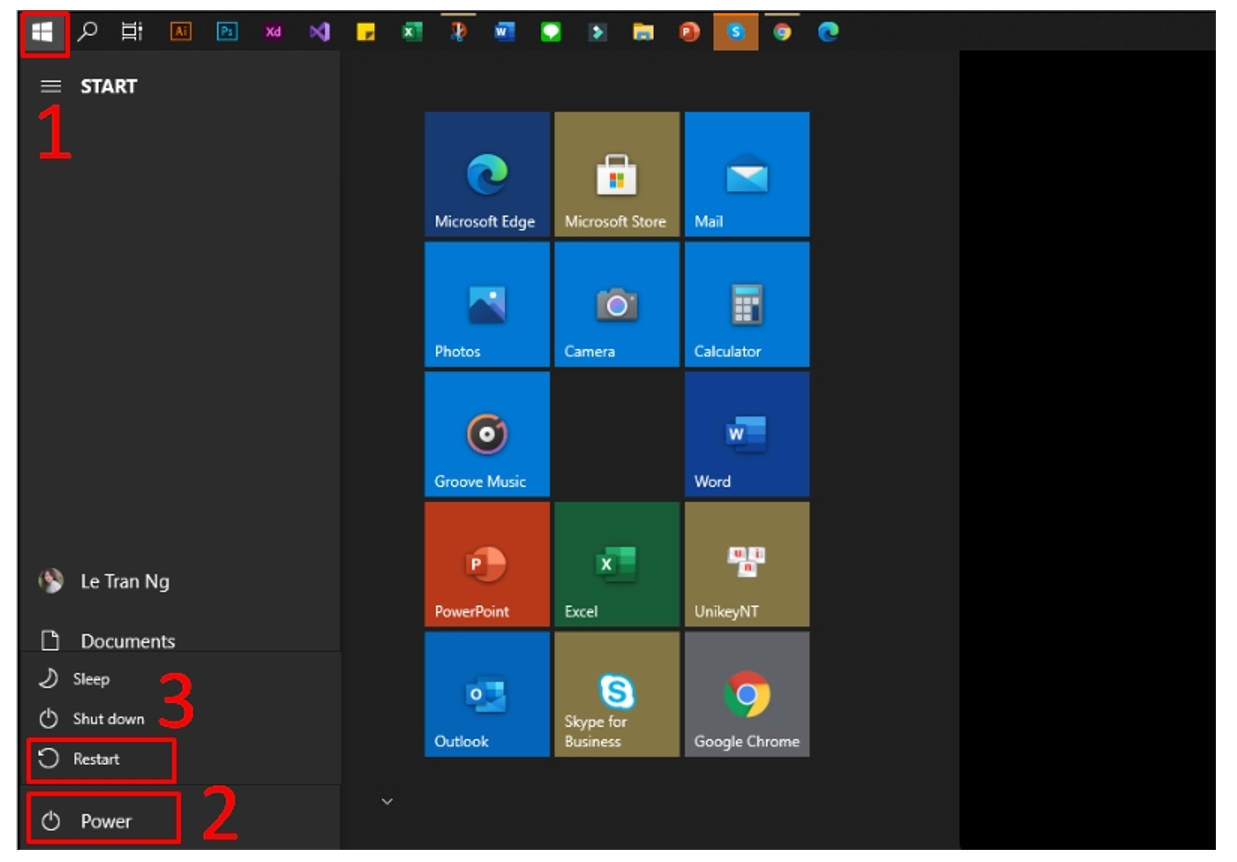
Cách 3: Cài đặt lại thời gian chính xác
Một nguyên nhân dẫn đến lỗi không xem youtube mà ít ai để ý là thời gian trên máy tính. Sự sai lệch giờ có thể do PIN CMOS của máy tính laptop bị hỏng.
Khi thời gian không khớp với thực tế sẽ gây ra lỗi trên. Ngoài ra các mạng xã hội, email cũng không thể mở được.
Cách khắc phục lỗi được thực hiện như sau: Bạn thiết lập ngày giờ đúng với thực tế.
- Đầu tiên vào mục Settings, chọn Time & language, chọn Date & time.
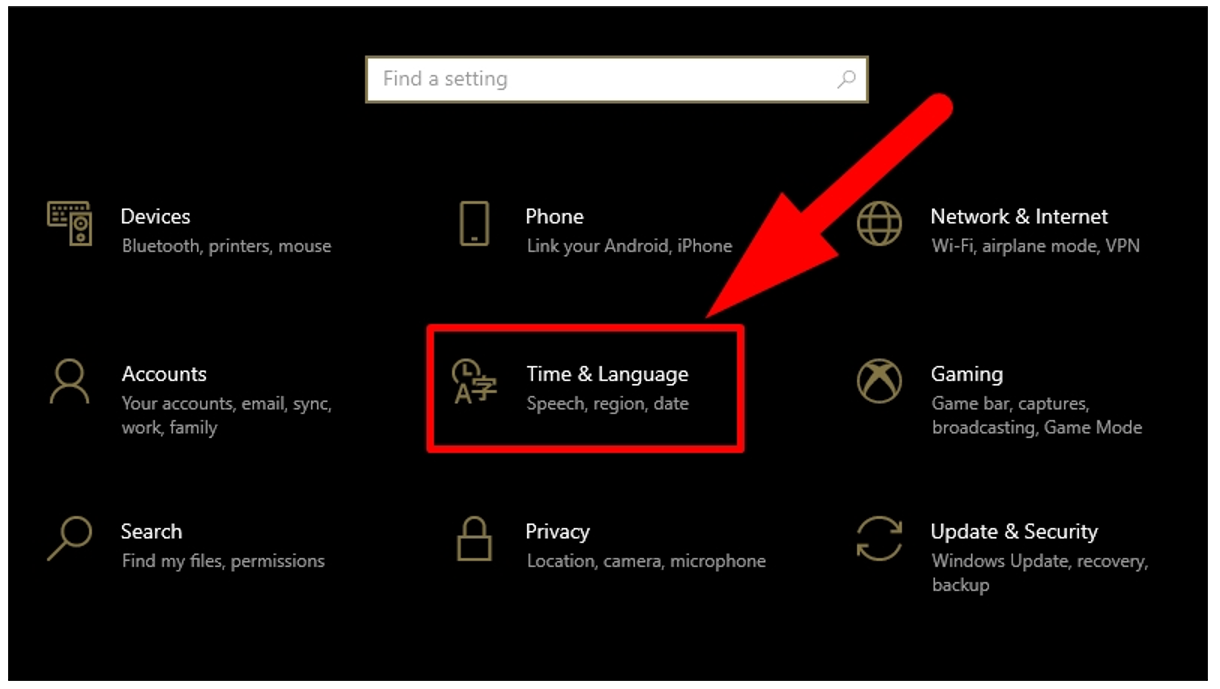
- Tiếp đến, bạn tắt mục Set time automatically (tùy chọn đặt thời gian tự động). Đồng thời, trong phần Change date and time, bạn chọn lệnh Change ở ngay phía dưới.
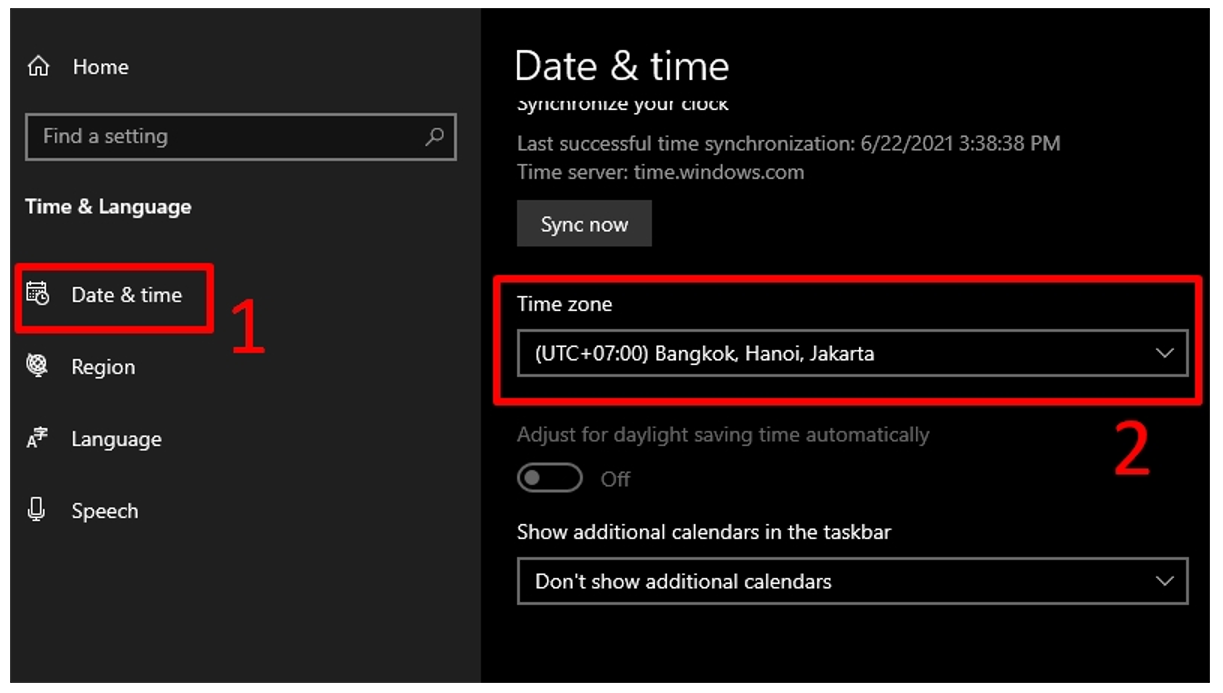
- Cuối cùng, bạn chỉnh đúng ngày giờ theo hiện tại rồi chọn Change để máy tính cập nhật
Cách 4: Thay đổi lại chất lượng video phát
Khi đường truyền mạng kém thì mà chất lượng HD của video bạn xem cao thì sẽ dẫn đến lỗi. Vì thế, bạn hãy thử chọn chất lượng HD thấp hơn và phát lại.
Cách khắc phục lỗi được thực hiện như sau: Bạn click vào cài đặt (biểu tượng bánh rang) rồi chọn chất lượng.
Sau đó, chọn một trong các mức HD thấp, có thể là 480p, 360p hoặc 240p
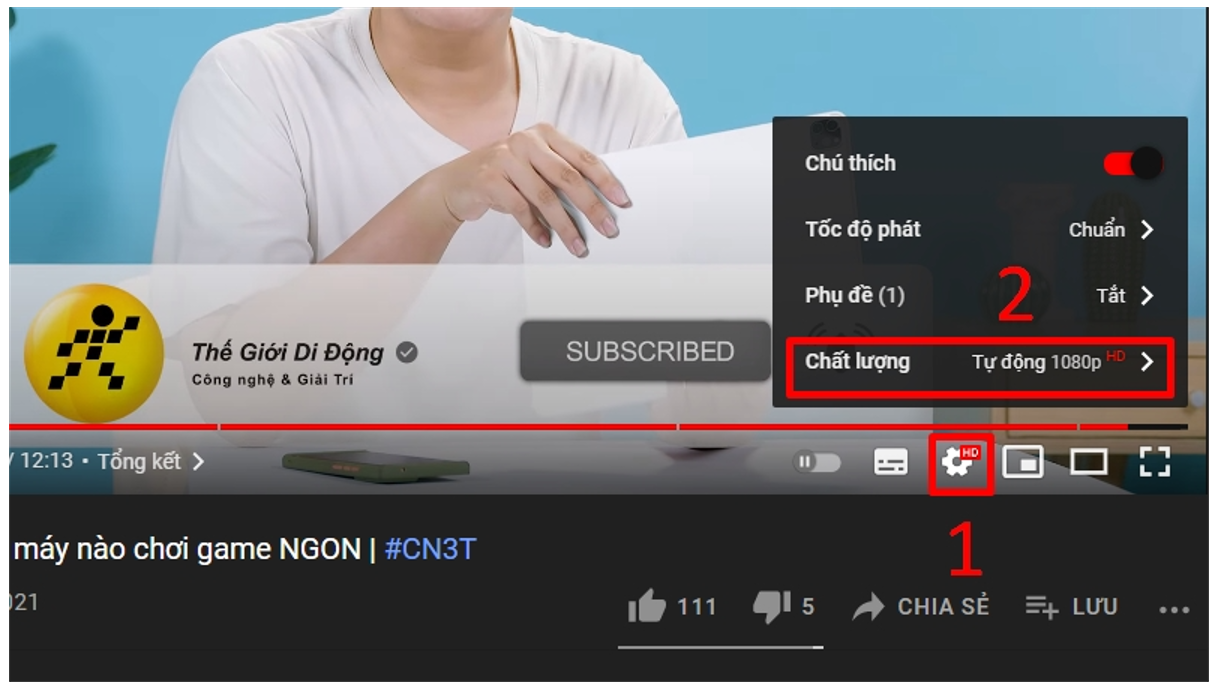
Cách 5: Cập nhật lại Flash Player
Flash Player được hiểu là công cụ hỗ trợ và tương tác giữa các trình duyệt web với máy tính. Có công cụ này thì bạn mới xem được trực tiếp video và nghe nhạc trên web mà không cần phần mềm.
Vì thế, khi phiên bản Flash Player lỗi thì bạn không thể xem youtube trên máy tính được.
Cách khắc phục lỗi được thực hiện như sau: Bạn hãy cài đặt Flash Player phiên bản mới nhất bằng cách truy cập vào website https://get.adobe.com/flashplayer/
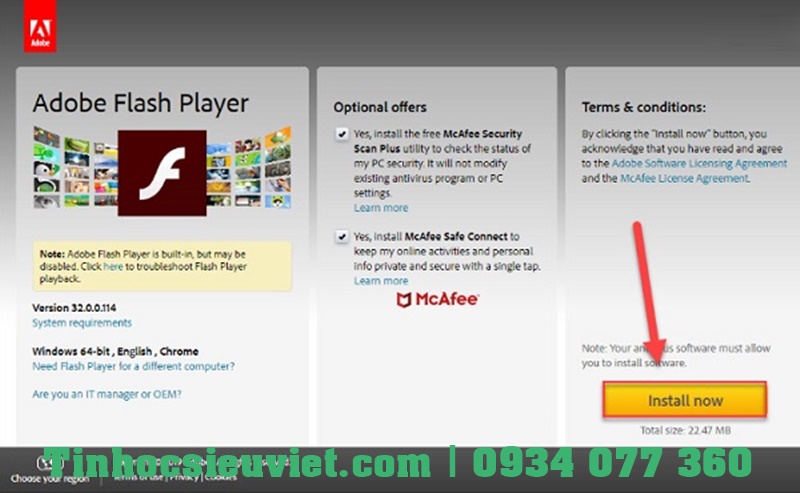
Cách 6: Cập nhật lại phiên bản trình duyệt mới nhất
Trình duyệt lỗi thời cũng là nguyên nhân dẫn đến lỗi máy tính không xem được youtube. Vì thế, nếu đã thử qua 5 cách trên mà youtube vẫn không mở được thì bạn nên tải và cài đặt phiên bản trình duyệt mới.
Cách 7: Khởi động lại kết nối mạng
Chất lượng mạng cũng ảnh hưởng không nhỏ đến việc xem youtube trên máy tính. Khi khởi động lại mạng thì tình trạng này có thể được khắc phục.
Cách thực hiện như sau:
- Đầu tiên, nhấn tổ hợp phím Windows + S để mở hộp thoại tìm kiếm, chọn Control Panel.
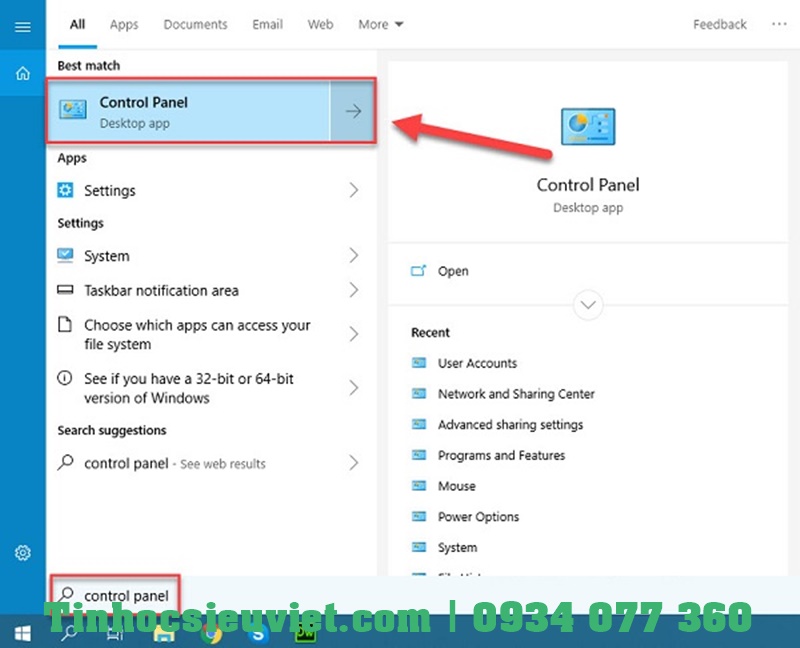
- Tiếp đến, bạn chọn mục Network & Internet rồi chọn Internet Options.
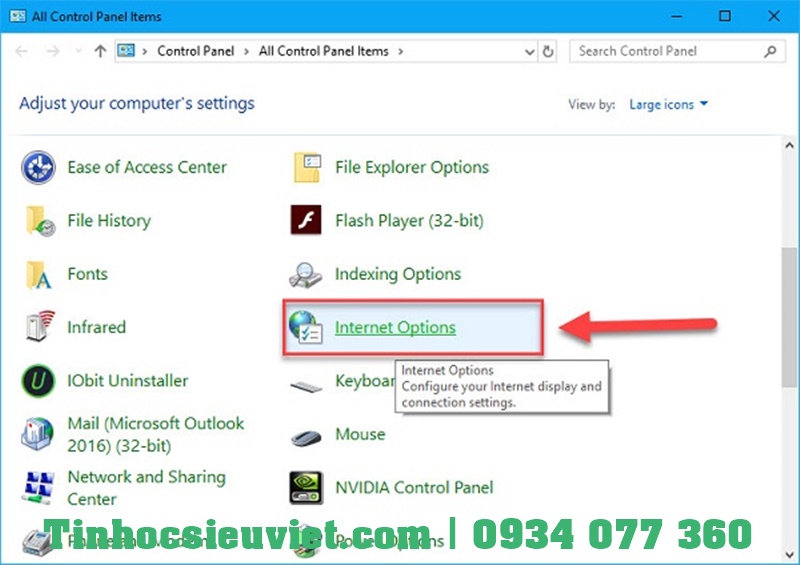
- Khi cửa sổ mở ra thì chọn Advanced -> Restore advanced settings -> Reset…
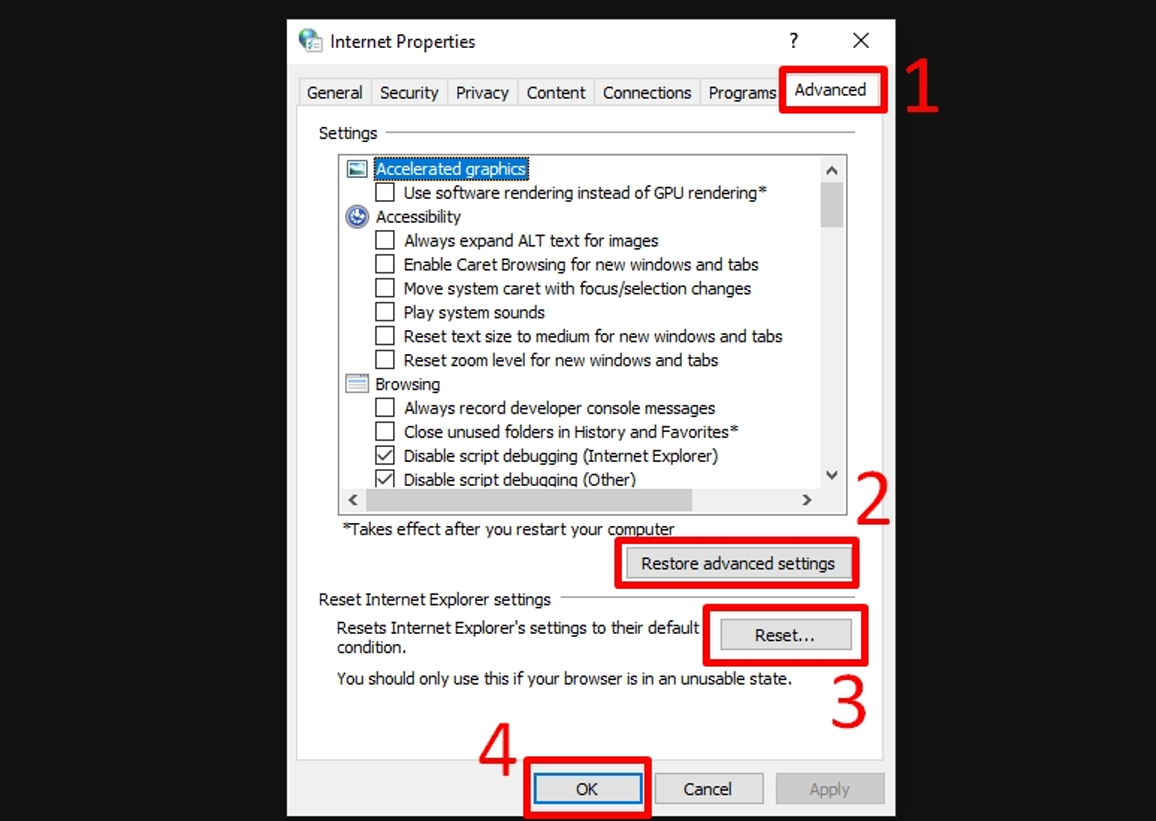
Cách khắc phục lỗi máy tính không xem được ảnh
Ứng dụng xem ảnh đã được cài sẵn trên Window. Tuy nhiên, vì một số nguyên nhân bạn không thể mở và xem ảnh được
Chúng tôi sẽ đưa ra ba lý do và cách khắc phục đơn giản mà hiệu quả nhất cho bạn.
Cách 1: Khởi động lại ứng dụng Photos
Trước khi dùng những cách khác thì bạn hãy nên khởi động lại trước ứng dụng xem lỗi có còn không? Cách reset như sau:
- Đầu tiên chọn Settings rồi tìm và click chọn mục Apps.
- Tiếp đến, nhập Photos vào khung Search để tìm ứng dụng.
- Click chọn ứng dụng photo -> Advanced.
- Cửa sổ hiện ra, bạn chọn Reset để khôi phục ứng dụng photo về trạng thái mặc định ban đầu.
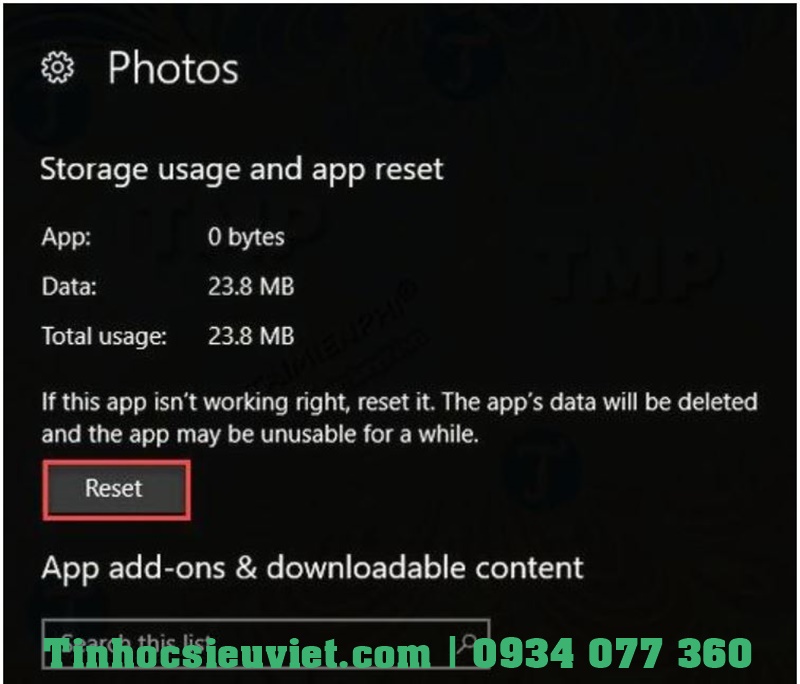
Khi bạn thực hiện thao tác reset này thì mọi cài đặt ứng dụng mà bạn thiết lập cho photos trước đó sẽ bị xóa hết. Bạn hãy mở lại ứng dụng và check lại còn lỗi photo không nhé!
Cách 2: Cài đặt mới ứng dụng Photos
Khi thực hiện cách 1 không hiệu quả thì bạn hãy áp dụng qua cách 2. Đó là cài đặt mới lại ứng dụng photos. Lưu ý là Windows không người dùng được phép gỡ bỏ cài đặt ứng dụng Photos theo cách thông thường.
Vì thế, bạn phải thông qua PowerShell hoặc sử dụng trình gỡ cài đặt trung gian để gỡ bỏ.
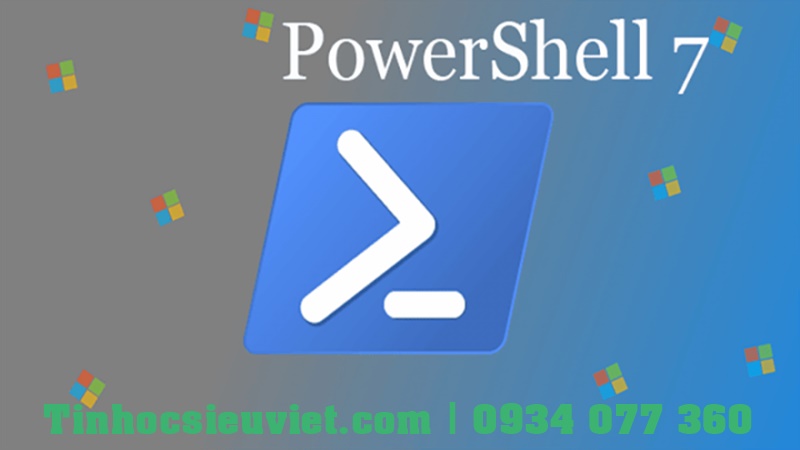
Cách thực hiện như sau
- Click chuột phải, chọn start ở góc trái thanh Taskbar
- Chọn PowerShell để mở PowerShell dưới quyền quản trị viên (Admin)
- Tiếp đến, bạn gỡ bỏ cài đặt ứng dụng Photos trên Windows 10 bằng cách nhập lệnh dưới đây: get-appxpackage *Microsoft.Windows.Photos* | remove-appxpackag
- Khi ứng dụng photos đã gỡ bỏ được thì bạn vào store để tải và cài đặt lại Photos.
- Cuối cùng, bạn kiểm tra xem lỗi máy tính không xem được ảnh còn không nhé!
Cách 3: Sử dụng một ứng dụng Photo khác
Nếu bạn đã áp dụng cách 1 và cách 2 nhưng không khả quan thì hãy áp dụng thử cách cuối này. Đó là sử dụng một ứng dụng Photo khác.
Một trong những ứng dụng photos mà chúng tôi muốn gợi ý đến bạn là IrfanView. Hoặc một sự lựa khác là trên Windows 10, bạn khôi phục lại ứng dụng Windows Photo Viewer
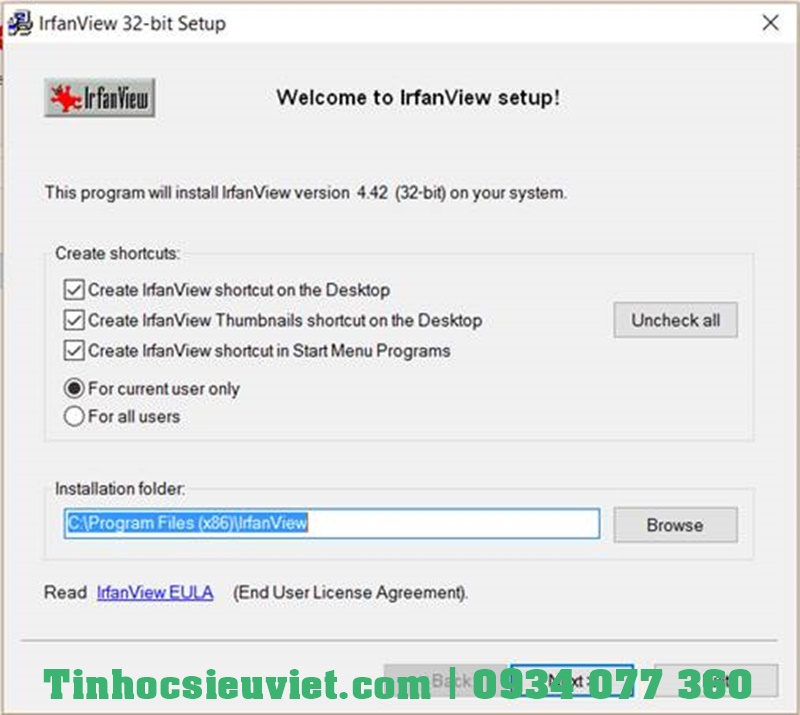
Lỗi máy tính không xem được youtube hoặc không xem được ảnh sẽ khiến công việc hay sự giải trí của bạn bị gián đoạn. Tình trạng này có thể bắt nguồn từ nhiều lý do khác nhau.
Nếu xảy ra lỗi này, bạn vẫn có thể hoàn toàn tự khắc phục được. Sau đây, Tin Học Siêu Việt sẽ tổng hợp cho bạn các cách thông thường để 2 chữa lỗi trên.
Tin Học Siêu Việt – một trong những địa chỉ sửa PC-laptop tốt nhất tại Sài Gòn
- Tin Học Siêu Việt có hệ thống sửa PC-laptop phủ khắp các quận huyện ở Sài Gòn. Bạn sẽ dễ dàng tìm đến khi có nhu cầu sửa chữa máy bị hỏng.

- Công ty chúng tôi có đội ngũ kỹ thuật viên lâu năm và tay nghề chuyên môn cao. Sẵn sàng chữa bất kỳ lỗi của dòng máy tính hay laptop nào.
- Chúng tôi luôn đặt sự uy tín và sự tận tâm cao hơn lợi nhuận. Những tình trạng tráo đổi linh kiện trong máy của khách hàng, làm mất dữ liệu, ăn cắp thông tin hay dùng sản phẩm kém chất lượng không bao giờ xảy ra trong suốt nhiều năm hoạt động của công ty.

Hơn nữa, nếu bạn có bất kỳ thắc mắc gì, nhân viên chúng tôi cũng nhiệt tình giải thích cho bạn hiểu. Hoặc họ sẽ đưa ra giải pháp tốt nhất và có lợi nhất cho bạn.
- Tin Học Siêu Việt còn có dịch vụ sửa máy vi tính hay laptop tại nhà của khách hàng. Chỉ cần bạn gọi đến hotline của công ty thì chưa đầy 30 phút kỹ thuật viên sẽ có mặt tại nhà.

Điều này giúp bạn tiết kiệm thời gian, công sức hơn. Ngoài ra, máy tính cũng tránh hư hỏng, va chạm trong quá trình vận chuyển đến cửa hàng.
- Các mức giá về dịch vụ sửa chữa máy tính của công ty được niêm yết rõ ràng trên website. Bạn có thể tham khảo qua trước khi gọi chúng tôi.

Khi sửa máy tính cho khách hàng, kỹ thuật viên cũng sẽ đưa ra mức giá dịch vụ cho bạn. Khi bạn đồng ý thì họ với bắt đầu sửa máy và bạn chỉ thanh toán sau khi kiểm tra máy hoạt động ổn.
Tuyệt đối nhân viên chúng tôi không “hét giá” hay vẽ vời thêm lỗi để làm tiền khách hàng. Các mức giá tại Tin Học Siêu Việt luôn mang tính cạnh tranh cao và tiết kiệm cho bạn.
- Về chính sách bảo hành, công ty sẽ sửa máy miễn phí cho bạn khi lỗi đó vẫn tiếp tục diễn ra. Bạn sẽ không tốn bất kỳ mức phí nào cả.
- Đặc biệt, lượng khách hàng tìm đến sửa máy tính hay laptop tại đây luôn có phản hồi tích cực. Họ luôn hài lòng về chất lượng, dịch vụ và giá cả của công ty.
Vì thế, tỉ lệ khách cũ quay lại sửa máy là rất cao.
- Thời gian sửa và giao máy nhanh. Do đó, bạn không phải đợi quá lâu khi chọn Tin Học Siêu Việt để “chữa bệnh” cho máy tính thân yêu của mình
Chúng tôi đã chia sẻ những cách khắc phục lỗi máy tính không xem được youtube và ảnh. Thực hiện theo những cách trên sẽ giúp bạn tự mình sửa được lỗi phổ biến này.
Ngoài ra, máy tính hay laptop thường xảy ra nhiều lỗi khác. Nếu bạn không thể tự sửa được thì hãy liên hệ đến công ty Tin Học Siêu Việt của chúng tôi.
Đội ngũ kỹ thuật viên chúng tôi sẽ trực tiếp xuống để sửa nhanh chóng cho bạn. Việc khắc phục lỗi nhanh chóng sẽ giúp bạn không bị gián đoạn công việc.
Hơn hết là bảo vệ được máy tính, giúp kéo dài tuổi thọ của chúng. Hotline của công ty Tin Học Siêu Việt: 0934 077 360 – 0971 050 924
Ngoài ra, nếu bạn muốn tham khảo thêm về những dịch vụ, chính sách cũng như giá cả của công ty, mời bạn truy cập đến website: https://itsieutoc.com/ . Chúng tôi rất sẵn lòng để tư vấn và hỗ trợ bạn bất kỳ lúc nào!

